Opera GX - это уникальный браузер, разработанный специально для геймеров. Он предлагает широкий набор функций и настроек, которые помогут вам насладиться игровым процессом еще больше. Но чтобы по-настоящему извлечь максимум пользы из Opera GX, стоит настроить его и оптимизировать под свои потребности.
В этой статье мы рассмотрим несколько полезных советов и рекомендаций для настройки и оптимизации Opera GX. Их реализация позволит вам получить максимальную производительность, усовершенствовать интерфейс и улучшить общий пользовательский опыт. Готовы узнать больше?
Для начала, изучите настройки Opera GX, доступные посредством нажатия на иконку "GX Control" в правом верхнем углу окна браузера. Здесь вы найдете различные инструменты для оптимизации работы, такие как "Network Limiter", позволяющий управлять скоростью интернет-соединения для каждой вкладки, и "RAM Limiter", позволяющий установить ограничение использования оперативной памяти.
Установка Opera GX

1. Для начала, откройте веб-сайт opera.com в любом доступном вам браузере.
2. На главной странице сайта вы увидите раздел "Скачайте Opera GX". Нажмите на кнопку "Скачать", чтобы начать загрузку установочного файла.
3. После завершения загрузки, найдите установочный файл на вашем компьютере и откройте его. Вам может быть предложено разрешить установку, подтвердите свое согласие.
4. Следуйте инструкциям установщика, чтобы завершить процесс установки Opera GX. Он автоматически выберет оптимальные настройки, но вы также можете настроить браузер вручную в соответствии с вашими потребностями.
5. После завершения установки, запустите Opera GX, щелкнув на его ярлыке на рабочем столе или в списке программ.
Поздравляю! Теперь вы можете настроить и оптимизировать Opera GX для получения самого лучшего игрового опыта.
Настройка интерфейса Opera GX
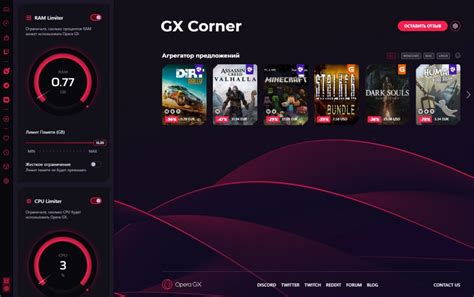
Опера GX предоставляет множество настроек для кастомизации интерфейса и создания комфортной среды для работы. В этом разделе мы рассмотрим некоторые настройки и рекомендации.
1. Тема интерфейса:
Выберите тему, которая соответствует вашему вкусу. Opera GX предлагает различные варианты тем, включая светлую и темную темы. Выбор темы можно изменить в меню "Настройки" > "Общие" > "Внешний вид".
2. Создание рабочего пространства:
Вы можете создать несколько рабочих пространств, каждое из которых будет содержать отдельный набор вкладок. Это полезная функция, которая позволяет организовать ваши веб-сайты по категориям или проектам. Для создания нового рабочего пространства, перейдите в меню "Вид" > "Рабочие пространства" > "Управление рабочими пространствами".
3. Конфигурирование боковой панели:
Боковая панель в Opera GX может быть настроена под ваши потребности. Вы можете добавлять и удалять в ней различные панели, такие как быстрые наборы, Messenger, WhatsApp и другие. Чтобы настроить боковую панель, щелкните правой кнопкой мыши на пустом пространстве боковой панели и выберите нужную панель из списка.
4. Изменение размера шрифта:
Если вам кажется, что текст в Opera GX слишком мал или слишком большой, вы можете легко изменить размер шрифта. Щелкните правой кнопкой мыши на любой странице и выберите пункт меню "Увеличить" или "Уменьшить". Также вы можете использовать комбинацию клавиш "Ctrl" и "+" для увеличения шрифта и "Ctrl" и "-" для его уменьшения.
Это только некоторые настройки, которые помогут вам настроить интерфейс Opera GX по своему вкусу. При желании вы можете изучить более подробную документацию и узнать о других доступных опциях настроек в официальной документации Opera GX.
Управление расширениями в Opera GX
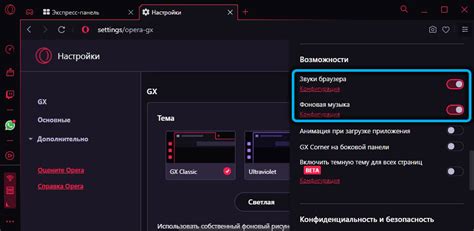
Opera GX предоставляет удобный способ управления расширениями, позволяющий пользователю настроить браузер под свои личные потребности. В этом разделе мы рассмотрим, как установить, отключить и удалить расширения в Opera GX.
Установка расширений
Чтобы установить новое расширение в Opera GX, вам нужно открыть Меню браузера, выбрать пункт Расширения и перейти на страницу Магазина Opera. Здесь вы найдете широкий выбор расширений различных категорий. Чтобы установить расширение, просто нажмите кнопку Установить возле названия расширения, и оно автоматически добавится в браузер.
Отключение расширений
Если вы решили временно отключить какое-либо расширение, вы можете сделать это в несколько простых шагов. Откройте Меню Opera GX и выберите пункт Расширения. Здесь вы увидите список всех установленных расширений. Чтобы отключить расширение, просто снимите флажок возле его названия. После этого расширение будет выключено, но останется установленным в браузере.
Удаление расширений
Если вам необходимо удалить расширение полностью из браузера, перейдите в раздел Расширения в Меню Opera GX. Найдите расширение, которое вы хотите удалить, и нажмите кнопку Удалить. После этого расширение будет удалено из браузера, и вы больше не сможете использовать его функции.
Теперь вы знаете, как управлять расширениями в Opera GX. Используйте эту возможность, чтобы получить наилучший опыт использования браузера, настроенного под ваши нужды.
Оптимизация производительности Opera GX
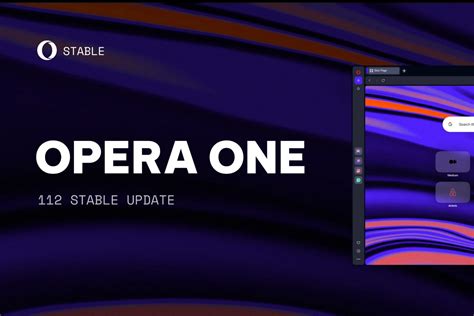
1. Обновите браузер и драйверы
Периодически проверяйте наличие обновлений для Opera GX и установите последние версии. Также регулярно обновляйте драйверы вашей видеокарты и других устройств, чтобы обеспечить совместимость и оптимальную работу браузера.
2. Очистите кэш и историю
История посещений и кэш могут накапливаться со временем и замедлять работу Opera GX. Регулярно удаляйте эти данные, чтобы освободить место и повысить производительность браузера.
3. Отключите бесполезные расширения
Если у вас установлено множество расширений, которые вы не используете, отключите их или удалите. Они могут потреблять ресурсы и замедлять работу браузера.
4. Измените настройки энергосбережения
Opera GX имеет функцию энергосбережения, которая может ограничивать производительность браузера. Проверьте настройки этой функции и выключите ее, если необходимо.
5. Отключите визуальные эффекты
Визуальные эффекты, такие как анимации и тени, могут добавлять нагрузку на процессор и графическую карту, что приводит к замедлению работы Opera GX. Отключите лишние эффекты в настройках браузера, чтобы повысить его производительность.
6. Используйте встроенный блокировщик рекламы
Реклама может замедлять загрузку веб-страниц и потреблять ресурсы. Включите встроенный блокировщик рекламы в Opera GX, чтобы улучшить производительность и ускорить работу браузера.
7. Закройте неиспользуемые вкладки и приложения
Если у вас открыто множество вкладок и приложений, которые в данный момент не используются, закройте их. Это поможет освободить память и увеличить производительность Opera GX.
Следуя этим советам, вы сможете оптимизировать производительность Opera GX, обеспечивая более быструю и плавную работу браузера во время игры и веб-серфинга.
Управление вкладками в Opera GX
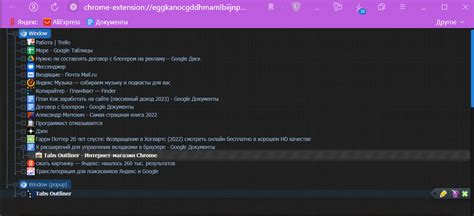
Opera GX предлагает множество полезных функций для управления вкладками, которые помогут вам организовать и упорядочить вашу работу:
- Закрепление вкладок: Вы можете закрепить важные вкладки, чтобы они всегда оставались на виду. Для этого наведите курсор на вкладку и щелкните правой кнопкой мыши, затем выберите опцию "Закрепить вкладку".
- Группировка вкладок: Если у вас открыто много вкладок, можно сгруппировать их в одну папку. Просто перетащите одну вкладку на другую, чтобы создать группу. Затем вы можете раскрыть и свернуть группу по своему усмотрению.
- Переименование вкладок: Если вам нужно быстро найти определенную вкладку, вы можете ее переименовать. Щелкните правой кнопкой мыши на вкладке и выберите "Переименовать". Введите новое имя и нажмите "Enter".
- Быстрый доступ к закрытым вкладкам: Если вы случайно закрыли вкладку, можете восстановить ее, нажав комбинацию клавиш "Ctrl + Shift + T". Это удобно, если вы закрыли вкладку и затем осознали, что вам нужно вернуться к ней.
- Управление плагинами: В окне с вкладками Opera GX можно отключать или включать различные плагины, чтобы оптимизировать работу браузера. Просто щелкните на значок плагина рядом с адресной строкой и выберите нужное действие.
Эти функции помогут вам упорядочить и эффективно управлять своими вкладками в Opera GX, обеспечивая более удобное и продуктивное интернет-серфинг.
Безопасность и приватность в Opera GX
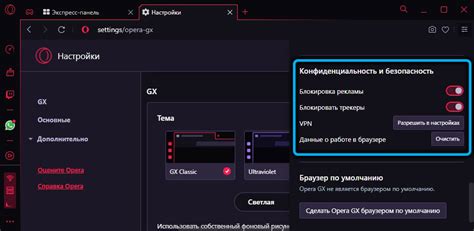
Встроенный блокировщик рекламы и трекеров помогает убрать раздражающие объявления и отслеживание. Это помогает не только повысить безопасность, но и ускоряет загрузку веб-страниц. Вы также можете настроить свой блокировщик на сайтах и добавить исключения для разрешения некоторых рекламных материалов, если это необходимо.
Opera GX также имеет интегрированную защиту от фишинговых сайтов и мошенничества. Браузер проверяет каждый сайт на предмет подозрительной активности и предупреждает вас о возможных угрозах. Если вы случайно попадете на фишинговый сайт, Opera GX вам об этом сообщит и поможет вам избежать потенциального вреда.
Опера GX также предлагает функцию VPN, которая защищает вашу приватность при использовании коммуникаций через интернет. VPN создает зашифрованный туннель между вашим устройством и сервером VPN, скрывая ваш реальный IP-адрес и предотвращая отслеживание вашей активности в интернете.
Еще одним полезным инструментом является интегрированная функция блокировки видеозаписей в автоплеере. Она помогает избежать нежелательного воспроизведения видео сразу после открытия веб-страницы. Это предотвращает неконтролируемое использование ресурсов вашего компьютера и защищает вас от потенциальных угроз, связанных с автозапуском контента.
Opera GX также рекомендует использовать сильные пароли и предлагает инструмент для их генерации. Хороший пароль обеспечивает безопасность вашего аккаунта и предотвращает несанкционированный доступ к вашим данным. Вы можете использовать инструмент для сохранения паролей и безопасностей в вашем браузере, чтобы хранить их под защитой пароля в зашифрованном виде.
Обеспечение безопасности и приватности является одной из основных задач Opera GX. Используя эти функции и рекомендации, вы можете быть уверены, что ваши данные защищены и ваша приватность соблюдается во время работы с браузером Opera GX.
Работа с видео и аудио в Opera GX
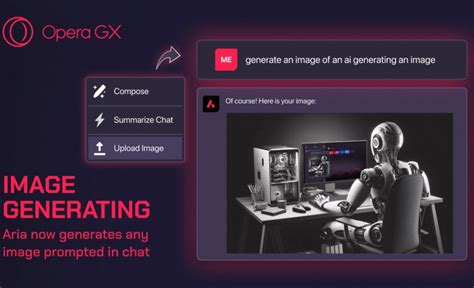
Opera GX предлагает удобные инструменты для работы с видео и аудио, которые помогут вам насладиться контентом без задержек и проблем. В этом разделе мы расскажем вам о некоторых настройках и функциях, которые помогут улучшить ваше впечатление от просмотра видео или прослушивания музыки в браузере.
1. Встроенный блокировщик рекламы
Opera GX имеет встроенный блокировщик рекламы, который поможет вам избавиться от назойливых рекламных баннеров и видеороликов, прерывающих ваше просмотр. Вы можете настроить блокировщик рекламы в настройках браузера и выбрать уровень блокировки, который подходит вам лучше всего.
2. Вертикальное видео
Если вы оказались на странице с вертикальным видео, Opera GX позволяет вам легко поворачивать экран, чтобы наслаждаться полноэкранным просмотром. Просто щелкните иконку поворота в правом верхнем углу видео и настройте нужную ориентацию.
3. Темный режим для видео
Для того чтобы защитить глаза и создать атмосферу, которая подходит для просмотра видео в темноте, вы можете включить темный режим для видео. Просто щелкните иконку темного режима в правом нижнем углу видеоплеера и наслаждайтесь приятным зрелищем.
4. Оптимизация производительности
Opera GX предлагает ряд опций для оптимизации производительности во время просмотра видео. Вы можете настроить параметры видео, такие как разрешение и качество, чтобы улучшить производительность браузера и загрузку видео. Вы также можете использовать режим "Экономия энергии", чтобы уменьшить нагрузку на процессор и продлить время работы ноутбука или планшета.
5. Менеджер загрузок видео и аудио
Opera GX имеет встроенный менеджер загрузок, который позволяет вам сохранять видео и аудиофайлы с веб-страниц. Просто щелкните правой кнопкой мыши по видео или аудио и выберите опцию "Сохранить как", чтобы загрузить контент на ваш компьютер.
| Настройка | Описание |
|---|---|
| Блокировка автовоспроизведения видео | Установите эту опцию, чтобы предотвратить автоматическое воспроизведение видео при открытии вкладки. |
| Управление звуком во вкладке | Opera GX позволяет вам легко управлять звуком для каждой отдельной вкладки с помощью индикатора звука на панели вкладок. |
| Горячие клавиши для управления медиа | Назначьте свои горячие клавиши для удобного управления воспроизведением медиа контента в браузере. |
| Синхронизация медиа на устройствах | Opera GX позволяет вам легко синхронизировать воспроизведение медиа контента на разных устройствах, чтобы вы могли продолжить просмотр или прослушивание с того места, где вы остановились. |
Настройка сетевых параметров в Opera GX
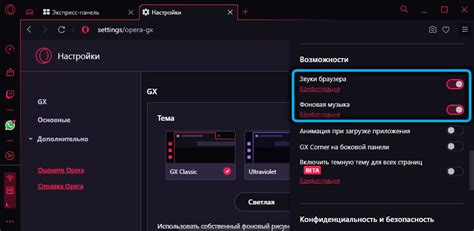
Опера GX предлагает ряд сетевых настроек, которые позволяют оптимизировать ее работу в вашей сети. Настройки могут быть полезны для ускорения загрузки страниц и улучшения общей производительности браузера. Рассмотрим некоторые из них:
- Прокси-сервер: Если вы используете прокси-сервер для доступа в Интернет, вы можете настроить его в Opera GX. Для этого откройте "Настройки", перейдите в раздел "Профили" и выберите нужный профиль. Затем перейдите в раздел "Сеть" и найдите настройки прокси-сервера. Введите адрес и порт прокси-сервера, а затем сохраните изменения. Это позволит браузеру использовать прокси-сервер для соединения с Интернетом.
- Ограничение скорости: Если ваш интернет-провайдер ограничивает скорость соединения, вы можете ограничить скорость загрузки и отправки данных в Opera GX. Для этого откройте "Настройки", перейдите в раздел "Безопасность" и найдите настройку "Ограничение скорости". Здесь вы можете установить максимальные значения для загрузки и отправки данных в килобитах в секунду. Это позволит браузеру уменьшить использование интернет-трафика и предотвратить превышение ограничений вашего провайдера.
- Режим Turbo: Режим Turbo позволяет ускорить загрузку веб-страниц в медленных сетях. Настройку можно найти в разделе "Настройки" > "Расширенные" > "Безопасность". Включите режим Turbo, чтобы браузер использовал сжатие данных и оптимизацию для ускорения загрузки страниц.
- Блокировка рекламы и трекеров: Opera GX предлагает встроенный блокировщик рекламы и трекеров, который может быть настроен под ваши нужды. В настройках браузера перейдите в раздел "Настройки сайтов" > "Реклама" и включите блокировку рекламы. Здесь вы также можете добавить исключения для разрешения отображения рекламы на определенных сайтах.
Каждая из этих настроек может значительно повлиять на работу Opera GX в вашей сети. Экспериментируйте с настройками, чтобы найти оптимальные параметры для вашего интернет-соединения и предпочтений.
Использование VPN в Opera GX
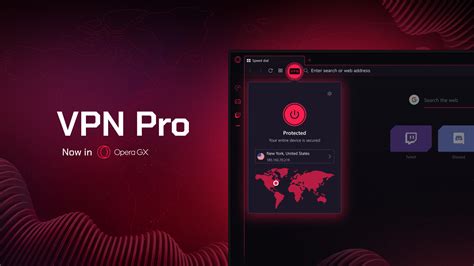
VPN в Opera GX позволяет изменить вашу виртуальную локацию и маскировать ваш реальный IP-адрес. Это полезно, если вы хотите получить доступ к контенту, который недоступен в вашей стране или регионе. Например, вы можете смотреть фильмы и сериалы на стриминговых сервисах, которые могут быть заблокированы в вашей стране.
Включение VPN в Opera GX просто. Для этого нужно открыть боковую панель браузера, нажать на значок VPN и включить его переключатель. После этого ваше интернет-соединение будет защищено и маскировано.
VPN в Opera GX имеет несколько преимуществ:
| Преимущество | Описание |
|---|---|
| Безопасность | VPN шифрует ваше интернет-соединение, что защищает ваши данные от несанкционированного доступа. |
| Анонимность | VPN скрывает ваш IP-адрес, делая вас анонимным при использовании интернета. |
| Обход блокировок | VPN позволяет обходить географические ограничения, предоставляя доступ к контенту, который может быть заблокирован в вашей стране или регионе. |
Если вам нужно временно отключить VPN, вы можете сделать это, повторно нажав на значок VPN в боковой панели браузера и выключив его переключатель.
Использование VPN в Opera GX - это простой, эффективный и безопасный способ получить доступ к заблокированному контенту и обеспечить безопасность вашего интернет-соединения. Попробуйте включить VPN в Opera GX и наслаждайтесь защищенным и анонимным серфингом по интернету.
Синхронизация данных между устройствами в Opera GX
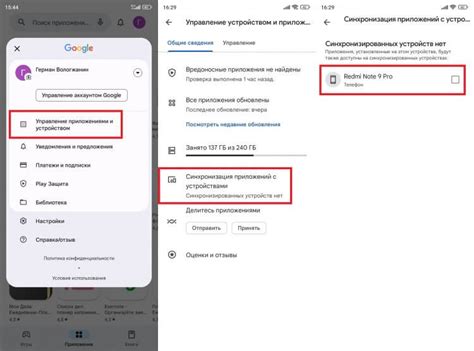
Чтобы начать использовать синхронизацию данных в Opera GX, необходимо иметь учетную запись Opera. Если у вас ее еще нет, вы можете создать новую прямо в браузере. Зайдите в настройки, выберите раздел "Вход в систему" и следуйте инструкциям на экране.
После создания учетной записи и входа в систему, вам потребуется настроить синхронизацию данных на каждом устройстве отдельно. Для этого зайдите в настройки браузера Opera GX, перейдите в раздел "Расширенные" и выберите "Opera Sync". Здесь вы сможете выбрать данные, которые хотите синхронизировать, такие как закладки, история посещений, пароли и другие.
После выбора данных для синхронизации настройте Opera GX на другом устройстве, используя ту же учетную запись Opera. При первом входе в систему вы сможете выбрать, какие данные синхронизировать с другими устройствами.
Как только синхронизация данных будет настроена на всех устройствах, все изменения будут автоматически применяться на каждом из них. Например, если вы добавите закладку в Opera GX на компьютере, она автоматически появится и на вашем мобильном устройстве.
Синхронизация данных между устройствами в Opera GX значительно упрощает работу и повышает удобство использования браузера. Вы можете легко перемещаться между разными устройствами, не теряя важную информацию и сохраненные данные. Это особенно полезно, если вы часто переключаетесь между компьютером и мобильным устройством во время работы или отдыха.
Не забывайте, что синхронизация данных может потребовать доступа к интернету и использования мобильных данных на мобильном устройстве. Поэтому рекомендуется быть осторожным при настройке синхронизации, особенно на общедоступных или ненадежных сетях.